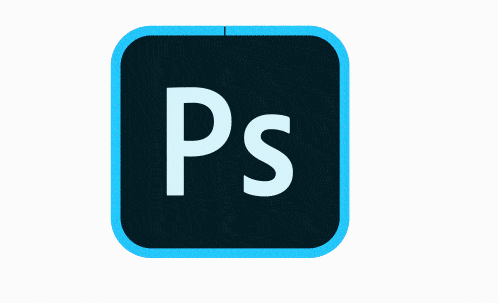AceThinker Music Recorder是一款多功能的录音软件,通过这款软件用户可以录制音频、下载音乐,并且还可以在软件中对音频的格式进行转换,如果用户在操作电脑的过程中需要下载音乐的话就可以通过这款软件来进行下载了,还可以批量进行操作,那么接下来小编就跟大家分享一下使用AceThinker Music Recorder这款软件来批量下载音乐的具体方法步骤吧,有需要的朋友不妨一起来看看小编分享的这篇方法教程,希望这篇教程中的方法能够对大家有所帮助。

1.首先第一步我们点击打开软件之后在软件界面左边点击搜索这个功能模块,将软件界面切换到搜索界面当中。

2.切换到搜索界面之后,我们在搜索框中输入想要下载的音乐关键词,输入之后点击右边的搜索图标就可以开始搜索了。

3.等到搜索结果出来之后我们在界面中选中一首音乐,然后用鼠标右键点击它,点击之后就可以点击全选按钮来全部选中这些音乐了。

4.另外我们可以点击音乐左边的方框,勾选方框之后即可选中想要下载的音乐,全部选中之后我们点击右下角的添加到下载这个功能按钮即可。

5.点击添加到下载之后,我们切换到左边的下载列表中就可以看到正在下载的一些音乐了,如下图中所示。

6.最后等到下载完成之后,在已完成界面可以看到下载好的音频,然后我们点击右下角的打开文件夹按钮即可查看下载好的音乐文件。

使用上述教程中的操作方法我们就可以通过AceThinker Music Recorder这款软件来批量下载音乐了,有需要的朋友赶紧试一试小编分享的这篇方法教程,希望这篇教程能够帮助到大家。